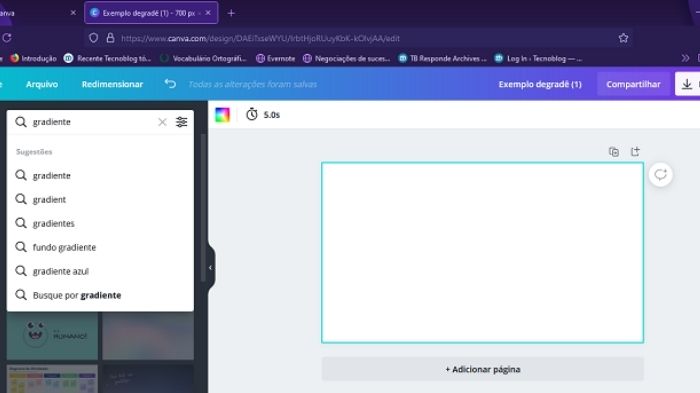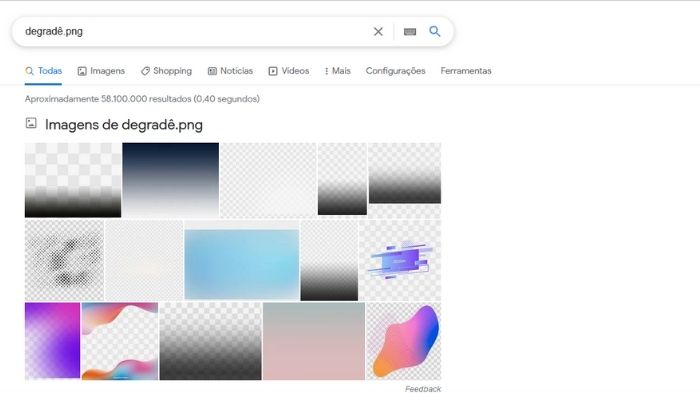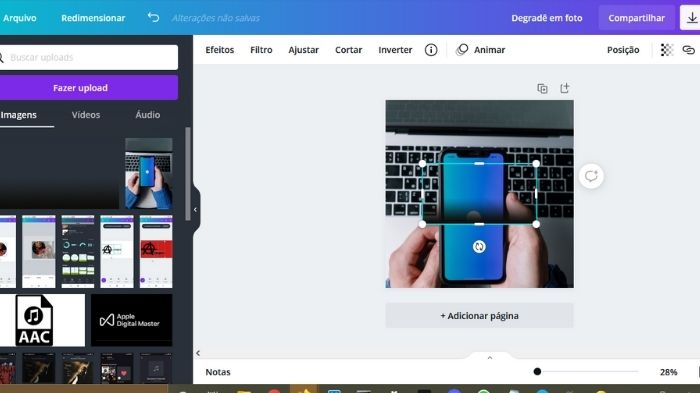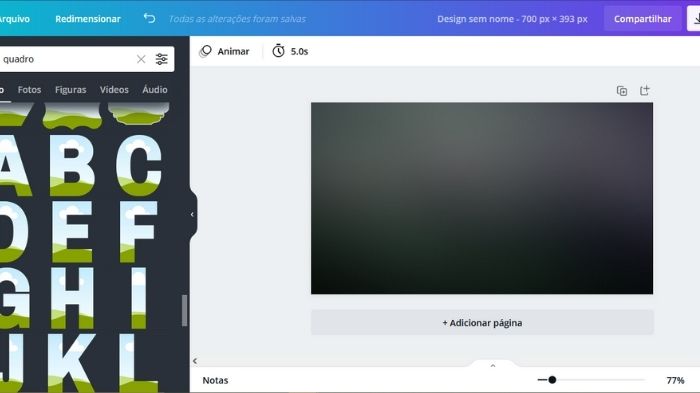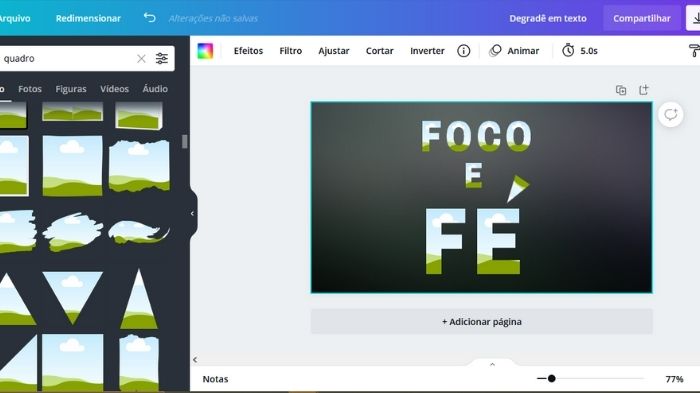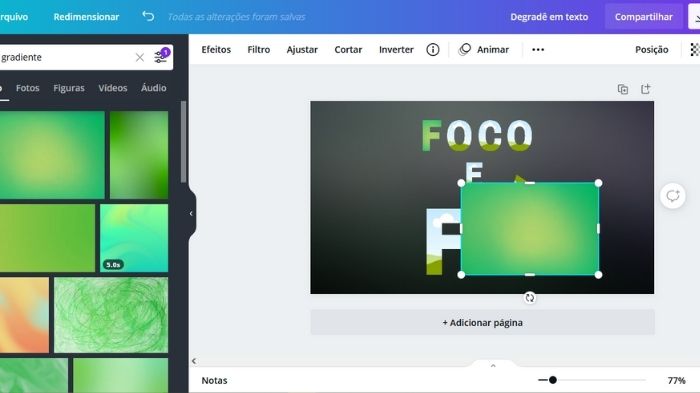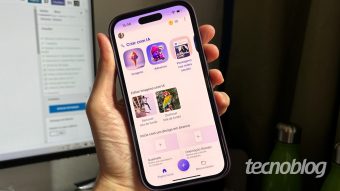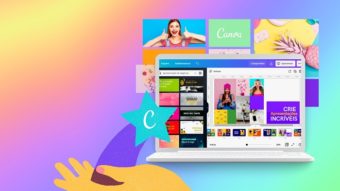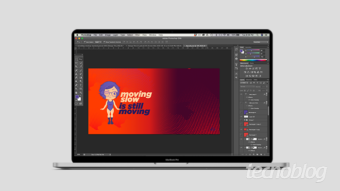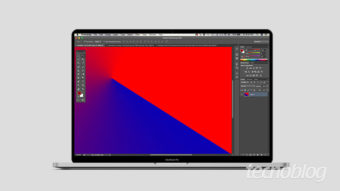Como fazer degradê no Canva [Fundo, imagem e texto]
Efeito profissional; saiba como fazer degradê no Canva e deixe seus elementos com uma pegada mais charmosa na plataforma
Quando o Canva é utilizado para fins profissionais e comerciais, é importante saber utilizar um dos efeitos mais conhecidos, o degradê ou gradiente como aparece no app. Veja abaixo, como fazer degradê no Canva para fundos, imagens e textos. Utilizando essas dicas, o resultado final do trabalho cria um ar de sofisticação e profissionalismo.

Como fazer degradê no Canva (Fundo)
Para fazer o efeito de degradê para os fundos de postagem no Canva, pode-se usar os modelos que a ferramenta oferece, não dispõe de muita customização. Mas, dá para usar os filtros de pesquisa, definindo pelo menos a cor base do efeito.
- Vá na aba lateral “Elementos”;
- Escreva “Gradiente na pesquisa”;

- Abra o “Filtro de pesquisa”;
- Selecione a cor de base;
- Escolha um dos modelos e aplique na base.
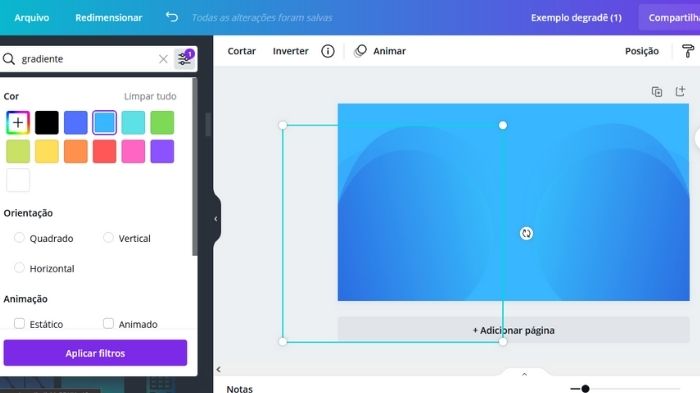
Como fazer degradê no Canva (Imagem)
O efeito de degradê para as imagens normalmente envolve um sombreado para criar um estilo na foto. O Canva não oferece esse tipo de funcionalidade para imagens, mas é possível encontrar diversos modelos grátis de .png em uma rápida pesquisa no Google Busca.
- Abra o buscador do Google e escreva “degradê.png”;
- Escolha um dos modelos;

- Faça o download do arquivo .png;
- Vá na aba lateral “Upload” e carregue o arquivo;

- Agora é só arrastar e colocar em cima da imagem, podendo alterar posição e tamanho.
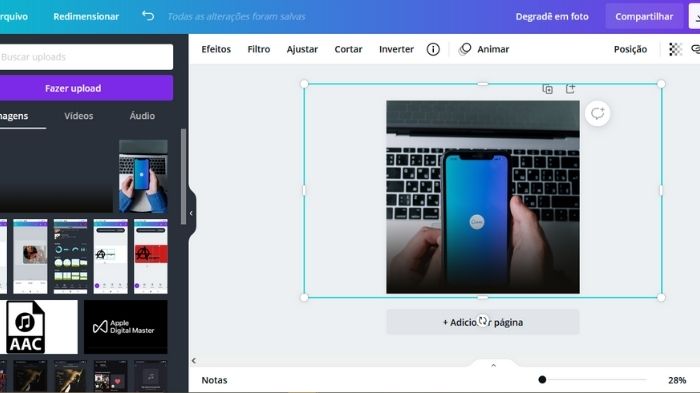
Como fazer degradê no Canva (Texto)
O Canva não apresenta versões simples de modificação para o efeito em degradê no texto. Com a ferramenta “quadros” é possível executar um bom trabalho aplicando o efeito, da mesma forma que é feita para os fundos.
- Vá até “Elementos”;
- Escreva “Quadro” no menu de busca;

- Desça até encontrar as letras;
- Arraste todas que precisar;
- Acerte o tamanho;

- Pesquise “gradiente” e selecione no filtro a cor base;

- Insira e arraste para dentro do quadro da letra.
Com essas dicas já dá pra fazer degradê no Canva, mesmo quando a plataforma não oferece uma ferramenta pronta, a criatividade de quem do usuário não fica limitada. Boa sorte.
Com informação: Canva.